
Monet tietokoneellemme asentamistamme ohjelmista ovat englanninkielisiä, minkä vuoksi opit tänään kuinka vaihtaa kieltä Adobe Illustrator CC: ssä helposti. Tässä tapauksessa muutos tehdään englannista espanjaksi tai päinvastoin, mikä luonnollisesti helpottaa sen käyttöä, koska voit käyttää sitä parhaiten käytetyllä kielellä.
Lisäksi säästät aikaa käyttäessäsi sitä, koska sinun ei tarvitse kääntää mitään sen sanomaa, mikä saa sinut käyttämään sitä paljon nopeammin. Aluksi sinun on muistettava, Adobe Illustrator CC on graafinen editori, jota käytetään kuvien muuntamiseen vektoriksi.
Tämä on yksi yleisimmin käytetyistä ohjelmista valokuvien ja kuvien muokkaamisessa, joten sinun on opetettava kielen vaihtaminen. Niin sinä voit hyödyntää sen toimintoja parhaalla mahdollisella tavalla. Opi ilman lisäselvityksiä hieman enemmän siitä, mihin se on tarkoitettu ja miten kieli vaihdetaan.
Mitä kieliä Adobe Illustrator on saatavilla?
Kuten alussa totesimme, Adobe Illustrator CC: tä käytetään kaikenlaisten kuvien tekemiseen ja muokkaamiseen. Nämä muutokset tehdään ”työpöytä” -vaihtoehdon avulla, jolla voit tehdä minkä tahansa painoksen menettämättä kuvanlaatua.
Siksi tämä sovellus on yleensä erittäin hyödyllinen yritysten logojen tai verkkosivujen luomisessa, koska sinulla on takuu siitä, että ne ovat laadukkaita. Tällä tavalla Adobe Illustrator CC, on hyvä liittolainen, jos haluat suunnitella tai muokata kuvaa.
Tällä hetkellä tästä sovelluksesta on tullut välttämätön kaikissa töissä, jotka liittyvät kuvien suunnittelu ja luominen. Se on osoittanut, että kuviin tehdyistä muutoksista huolimatta ne eivät vääristy toisin kuin muut ohjelmat.
Nyt, kun asennat tietokoneellesi, lähinnä tämä ohjelma tulee englanniksi, vaikka löydät sen myös espanjaksi. Tämä on tietyllä tavalla rajoitus, jos et hallitse mitään näistä kielistä hyvin, joten alla näytämme sinulle kielen vaihtamisen vaiheet.
Vaihda Adobe Illustrator CC: n kieli Windowsissa
Tiedä jo, mikä on Adobe Illustrator CC voit ladata sen viralliselta verkkosivustoltaja opi vaihtamaan kieli seuraavasti:
- Avaa Adobe Illustrator CC -ohjelmakansio ja sen rinnakkaisikkuna ja aseta ne vierekkäin.
- Säilytä vasemmassa osassa asiakirjat, joiden kanssa aiot työskennellä, ja oikealle kirjoitat ”System C”
- Valitse sitten ”Ohjelmatiedostot”, saat useita kansioita ja sinun on valittava ”Adobe”.
- Kun olet sisällä, sinun on painettava ”Adobe Illustrator CC”.
- Valitse ”Mielenkiintoisia lisäominaisuuksia”.
- Näet kansion, joka sanoo ”en_US” ja aiot poistaa sen, koska se osoittaa, että kieli on englanti.
- Nyt vasemmassa reunassa olevassa ikkunassa avaat ”Kiinnostavat lisäosat” -kansion ja kopioit kansion, joka sanoo ”En_ES”.
- Tuo kansio ”en_ES”, jonka aiot liittää oikeaan ikkunaan, samassa ikkunassa kirjoita ”Esiasetetut arvot”. Kun olet sisällä, poista kansio, jossa lukee ”en_US”.
- Valitse vasemmasta ikkunasta ”Aseta arvot” ja kopioi kansio ”en_ES” ja liitä se oikeaan ikkunaan. Valitse tässä ikkunassa ”Tukitiedostot”, sitten ”Pakollinen” ja sitten ”Uusi asiakirjaprofiili” ja poista ”en_US” -kansio.
- Kirjoita vasempaan ikkunaan myös ”Uusi asiakirjaprofiili” ja kopioi ”en_ES” -kansio ja liitä se oikeaan ikkunaan. Kirjoita samaan ikkunaan ”Resurssit” ja poista ”en_US” -kansio.
- Mene ”Resurssit” vasempaan ikkunaan ja kopioi ”en_ES” -kansio, liitä se oikeaan ikkunaan ja siinä kaikki.
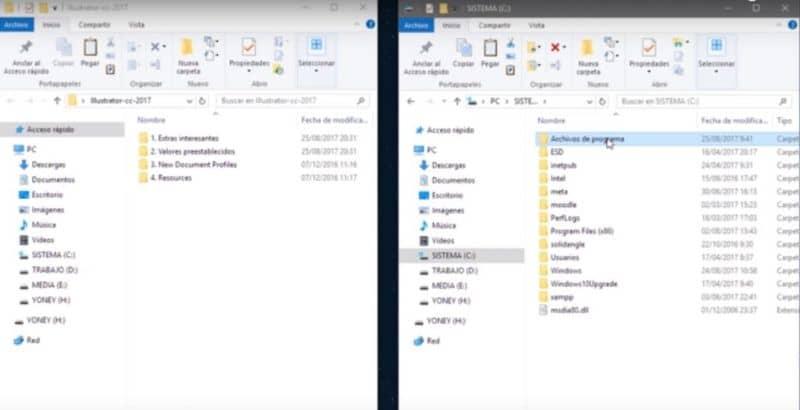
Miten näet vaihtaa kieltä Adobe Illustrator CC: ssä, se on erittäin helppoa, jos olet jo tehnyt sen, voit myös vaihtaa Adobe Photoshop CC: n kielen – erittäin helppoa.
Adobe Illustratorin asettaminen toiselle Macin kielelle
Yksi Apple -tietokoneen käytön eduista on, että voit muokata kieltä tietyissä asennetuissa sovelluksissa. Erityisesti ne, jotka liittyvät Adobe Creative Studioon, jossa tämä menettely on täysin yksinkertainen ja tässä selitämme, miten se tehdään nopeasti.
Oletuksena järjestelmä pystyy tunnistamaan, millä kielellä kukin sovellus on, joten joskus ne ilmestyvät äidinkielellään. Voit avata sen haluamallasi kielellä vain avaamalla tietokoneen päävalikon ja valitsemalla sieltä vastaava sovellus, Adobe Illustrator tässä tapauksessa.
Nyt sinun on painettava Komento + 1, joka on vaihtoehto, jonka avulla voimme käyttää kaikkia vastaavia tietoja kustakin järjestelmään asennetusta ohjelmasta tai sovelluksesta. Seuraavaksi näet, että luettelo näkyy, jossa sinun pitäisi tarkastella välilehteä joka sanoo Kielet ja siellä muutat kytkin aktivoidaksesi valitsemasi kielen.
Kun tämä on tehty, voit jo arvostaa muutokset valitsemaasi sovellukseen ja sitä on helpompi käsitellä, kun se ilmestyy äidinkielelläsi.